Як використовувати Find My iPhone & iPad 2023
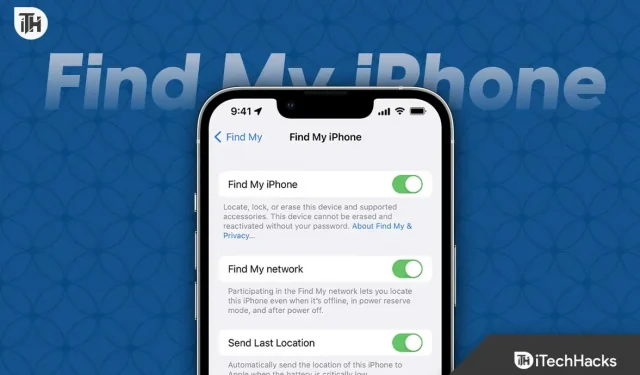
«Знайти мій» — це власна програма Apple, така ж, як «Знайти мій телефон» від Google. Однак Find My від Apple працює дещо інакше, ніж аналог Android. Втрата iPhone, iPad або будь-якого іншого пристрою Apple може стати кошмаром, особливо тому, що вони такі дорогі. Крім того, думки про те, що хтось незнайомець має доступ до всіх ваших даних і особистої інформації, достатньо, щоб серце забилося.
На щастя, є проста та потужна програма, яка може допомогти вам знайти втрачені чи вкрадені пристрої, як-от Find My. Програма легко доступна на iPhone та iPad. Ця програма може не тільки допомогти вам точно визначити місцезнаходження вашого пристрою, але й захистити ваші дані та навіть видалити їх віддалено, якщо необхідно. У цьому посібнику ми покажемо вам, як використовувати програму «Знайти мене», щоб зберегти свої пристрої в безпеці, де б вони не були.
Яка користь від Find My на телефоні та iPad?
Програма Find My однакова на iPhone та iPad, вона використовується для пошуку та відтворення звуків на вашому пристрої. Це особливо корисно, якщо ви були ввечері та не можете знайти AirPods, коли прокидаєтеся вранці. Ви можете скористатися функцією «Знайти» на своєму iPhone або iPad, щоб швидко знайти цей пристрій.
За допомогою Find My ви можете відстежувати місцезнаходження свого пристрою, відтворювати звук, щоб допомогти вам знайти його, якщо він знаходиться поблизу, і навіть віддалено блокувати або стерти ваш пристрій, щоб захистити вашу особисту інформацію.
Додаток також дозволяє вам ділитися своїм місцезнаходженням з друзями та родиною, щоб вони могли відстежувати ваше місцезнаходження. Це може бути дуже корисним, якщо ви зустрічаєтеся з кимось або перебуваєте в невідомому місці.
Окрім можливостей відстеження та обміну інформацією про місцезнаходження, Find My також включає функцію Lost Mode. Це може допомогти вам знайти пристрій, якщо його загубили. У цьому режимі на екрані блокування відображається повідомлення з контактною інформацією, щоб, якщо хтось знайде ваш пристрій, він міг зв’язатися з вами, щоб повернути його. Але це повністю залежить від характеру цієї людини.
Як користуватися та налаштовувати Find My на iPhone та iPad
Користуватися програмою Find My на iPhone та iPad досить просто. Вам потрібно відкрити програму, і там ви знайдете пристрої, якими володієте. Після цього ви зможете легко побачити та знайти ці пристрої.
Програма Find My також дозволяє вам бачити своїх друзів, якщо ви додали їх до програми.
Однак якщо ви ніколи раніше не користувалися програмою Find My на своєму iPhone або iPad. вам доведеться його налаштувати. Налаштувати додаток Find My також дуже просто. Вся інформація чітко доступна на екрані для зручності користувачів.
Після того, як ви налаштували Find My на своєму iPhone або iPad, він готовий до використання. Однак основне використання полягає в пошуку лише ваших пристроїв, таких як Apple Watch або Apple AirPods.
Як додати новий пристрій у Find My?
Після завершення процесу інсталяції ви можете почати додавати свої пристрої. Крім того, коли ви налаштуєте Find My, ваш пристрій буде захищено блокуванням активації, щоб запобігти неавторизованому доступу до нього.
Якщо ви хочете додати новий пристрій, наприклад новий iPhone, вам потрібно створити новий Apple ID на новому iPhone та переконатися, що ідентифікатор електронної пошти збігається з ідентифікатором iCloud. Тепер на новому iPhone увімкніть «Знайти». Ви побачите, що обидва пристрої підключено.
Навпаки, з новими Apple Watch вам не потрібно додавати їх до програми Find My. Вам просто потрібно підключити пристрій. Після створення пари ви побачите, що пристрій автоматично додається до списку «Знайти мій пристрій».
Так само, якщо у вас є iPod touch, ви також можете додати його до списку «Знайти мій пристрій». Увійдіть, використовуючи свій Apple ID і Find My device, щоб підключитися.
Те ж саме з AirPods, вам просто потрібно створити пару, і вони автоматично будуть додані до списку «Знайти мої пристрої».
Як знайти пристрої за допомогою Find My?
Якщо ви не можете знайти жоден із своїх пристроїв, вам просто потрібно увімкнути iPhone або iPad і відкрити програму «Знайти».
Відкривши програму, ви можете торкнутися пристрою, який не можете знайти, а потім відтворити звук на цьому пристрої або відкрити карту, щоб знайти його.
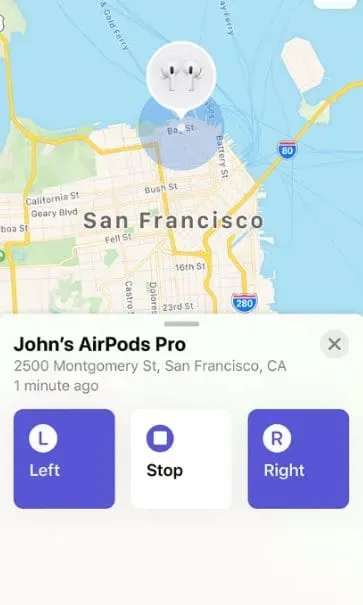
Відкриття карти та пошук інших пристроїв доступні лише на відстані до 100 метрів. Це далеко від нього і ви не зможете його знайти. Ось наш посібник із пошуку загублених AirPods, які не підключені до мережі, якщо у вас виникли проблеми з пошуком пристрою.
Як додати друзів у програму «Знайди мене» на iPhone та iPad?
За допомогою програми «Знайти мене» на вашому iPhone або iPad ви можете додавати друзів і переглядати їх місцезнаходження, але за їх згоди. Крім того, щоб додати друга, відкрийте програму на своєму iPhone або iPad, виберіть «Люди», торкніться знака «+» біля слова «Люди», а потім виберіть «Поділитися моїм розташуванням».
Потім виберіть ім’я людини зі своїх контактів і натисніть «Надіслати». Ви можете ділитися своїм місцезнаходженням протягом обмеженого часу, наприклад однієї години або до кінця дня, або ділитися ним безстроково.
Ця функція особливо корисна під час зустрічі з друзями, оскільки ви можете легко поділитися своїм місцезнаходженням під час прогулянки. Важливо зауважити, що одержувач запиту про місцезнаходження повинен прийняти його зі свого боку, щоб ви могли бачити його місцезнаходження. Якщо цю функцію ввімкнено, вони зможуть бачити ваше місцезнаходження і навпаки.
Як знайти друзів за допомогою Find My на iPhone та iPad?
Якщо ви хочете знайти своїх друзів за допомогою програми «Знайти мене» на iPhone або iPad, просто відкрийте програму та виберіть «Люди». Тут ви зможете побачити місцезнаходження друзів, які дали вам дозвіл переглядати своє місцезнаходження.
Щоб знайти певного друга, клацніть його ім’я, і ви побачите його місцезнаходження на карті. Якщо вам потрібні маршрути до їхнього місцезнаходження, виберіть «Напрямки», і програма надасть вам покрокові вказівки на Картах Apple. Ця функція може бути особливо корисною, коли ви намагаєтеся зустрітися з друзями в новому місці або під час подорожі.
Нижня лінія
Ну, це все, що ми знаємо про те, як можна використовувати Find My на iPhone та iPad. Сподіваємося, цей посібник допоміг вам краще зрозуміти програму Find My. Якщо у вас все ще є сумніви чи запитання, обов’язково залиште коментар нижче, і ми будемо раді вам допомогти.



Залишити відповідь